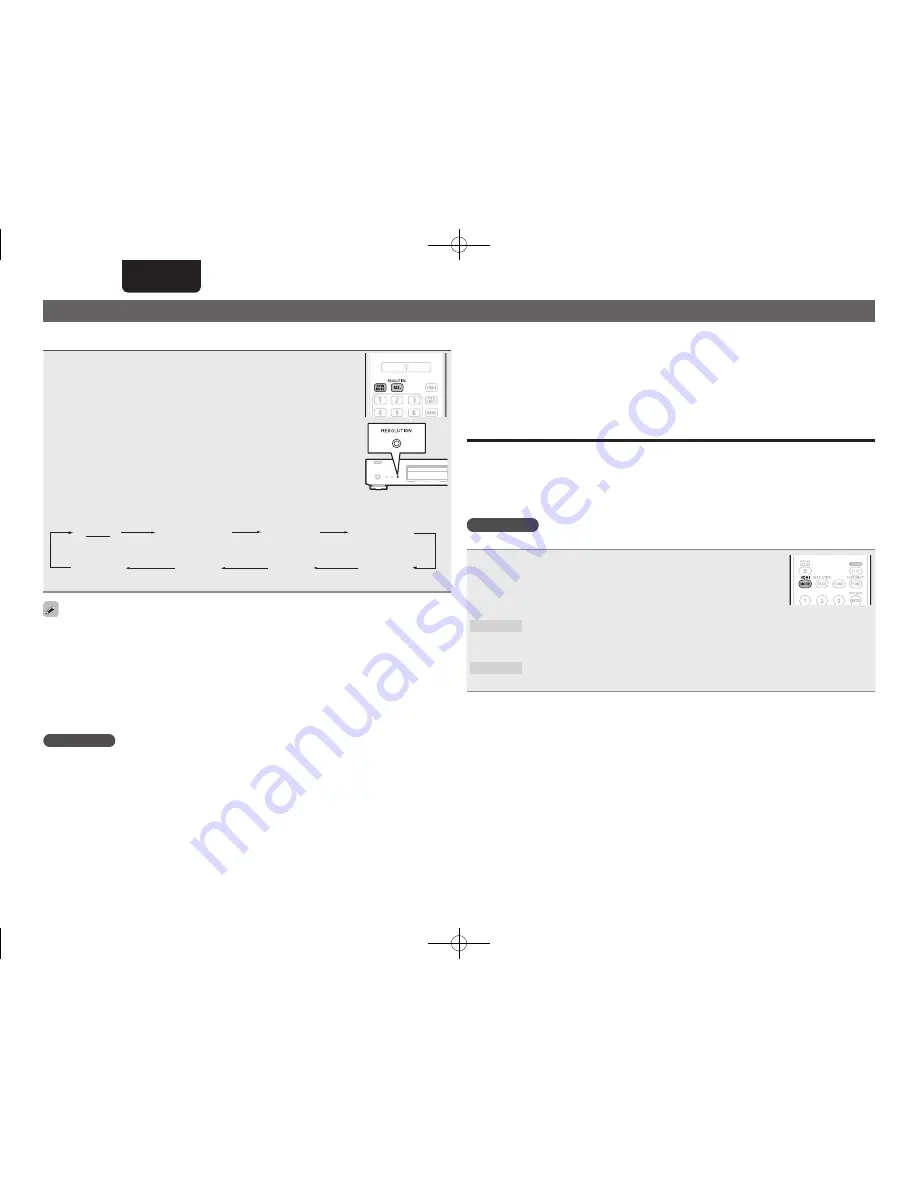
22
FRANÇAIS
Résolution vidéo
Cette section concerne les réglages de la résolution du téléviseur. Effectuez-les en fonction du téléviseur
connecté.
Appuyez sur
RESOLUTION
.
• La résolution est modifiée comme indiqué ci-dessous à chaque appui sur
RESOLUTION.
• Les paramètres par défaut sont soulignés.
Auto
480/576i
1080P24
1080P
1080i
480/576P
720P
Source Direct
(Auto)
(1080 progressif, 24 images)
(Source direct)
(1080 progressif)
(480/576 entrelacement)
(1080 entrelacement)
(480/576 progressif)
(720 progressif)
• La sortie composante vidéo de cet appareil prend en charge les sorties 480i/576i/480p/576p/720p/1080i.
• Si la résolution vidéo n’est pas réglée sur “ Auto ”, réglez-la pour qu’elle corresponde à la résolution de
votre téléviseur.
• Les images ne seront pas projetées normalement si la résolution du téléviseur et la résolution de la sortie
de cet appareil ne correspondent pas.
• Le signal audio et vidéo sera momentanément interrompu si l’appareil connecté qui effectue actuellement
la lecture est éteint ou si l’entrée est interrompue.
• Quand vous changez la résolution vidéo HDMI de l’appareil, la validation du changement entre l’appareil
et l’appareil connecté peut durer jusqu’à environ 10 secondes. Le signal audio/vidéo n’est pas sorti
pendant ce laps de temps.
REMARQUE
• Lorsque la résolution vidéo HDMI est réglée sur “ 1080P24 ”, un signal vidéo HDMI est sorti de l’appareil
avec une résolution de 1080P et un taux d’image de 24 images par seconde, indépendamment du signal
vidéo du disque en cours de lecture. Pour cette raison, lors de la lecture de disques contenant des
signaux vidéo enregistrés avec un taux d’images autre que 24 images par seconde, le mouvement de
l’image peut ne pas paraître naturel. Dans ce cas, réglez la résolution vidéo HDMI sur une autre valeur
que “ 1080P24 ”.
• Si vous effectuez les réglages suivants, l'appareil va transmettre les signaux vidéo à partir d'une borne
HDMI OUT avec une résolution de 1080P24 (1080 progressif, 24 images).
• Réglage RESOLUTION : choisissez “ Auto ”, “ Source Direct ” ou “ 1080P24 ”.
• Réglage du mode HDMI : sélectionnez “ 24P ON ”.
• La résolution prise en charge pour la télévision est le format 1080P24 (1080 progressif, 24 images).
Avec ces réglages, aucun signal vidéo n’est transmis à partir des bornes VIDEO OUT et COMPONENT
VIDEO OUT. Pour transmettre des signaux vidéo, appuyez sur
HDMI MODE
et réglez la sortie HDMI sur
“ 24P OFF ”.
Réglages de la sortie HDMI
La plupart des films sur les disques Blu-ray sont enregistrés à un taux 24 images par seconde, le même
que pour un film de cinéma.
Si l’appareil est réglé comme cela, vous pouvez profiter d’images avec la même qualité que dans les films.
Le réglage pour la sortie des signaux avec 24 trames vidéo en mode HDMI est effectué ici. Vous pouvez
ensuite bénéficier d’images avec un mouvement fluide lors de la lecture de vidéos 1080P24 (1080
progressif, 24 images).
REMARQUE
Vous ne pouvez pas utiliser la fonction mode HDMI lorsque le menu GUI est affiché.
Appuyez sur
HDMI MODE
.
• L’état actuel de la sortie HDMI s’affiche sur l’écran du téléviseur.
• Chaque appui sur
HDMI
MODE
provoque un basculement entre “ 24P ON ” et
“ 24P OFF ”.
• Le réglage par défaut est “ 24P OFF ”.
24P ON
• Si le téléviseur connecté prend en charge le mode “ 1080P24 ”, utilisez ce réglage.
• Après avoir effectué les réglages, réglez la résolution vidéo sur “ 1080P24 ” ou sur “ SourceDirect ”.
24P OFF
• Si le téléviseur connecté ne prend pas en charge le mode “ 1080P24 ”, utilisez cette position.
2.UD5005U_FRA_0930.indd 22
2010/10/04 18:40:23
















































